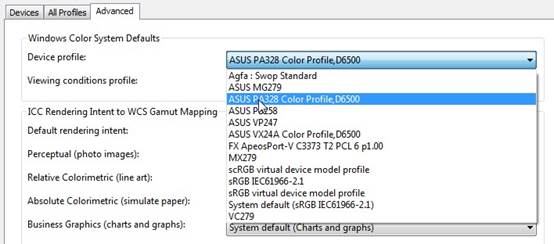Cara menggunakan Driver WHQL Monitor LCD ASUS?
WHQL singkatan dari Windows Hardware Quality Labs.
1. Masuk ke Situs Dukungan, cari driver dari model yang Anda butuhkan.
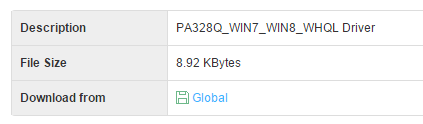
Catatan:
i. Tidak setiap model telah diterapkan untuk driver WHQL, namun seharusnya tidak memengaruhi penggunaan normal.
ii. Driver Windows 7/ 8 tidak dapat digunakan di sistem Windows 10.
2. Unzip fail WHQL, dan Anda akan melihat fail .cat, .icc, .inf di sini.
Fail driver INF
Silakan ikuti langkah-langkah di bawah ini untuk menggunakannya.
1. Klik kanan Setup Information (.inf file) dan pilih driver " Install "
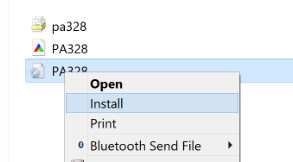
2. Periksa label monitor Anda yang terdeteksi oleh sistem:
i. Klik kanan di desktop, klik "Screen resolution".
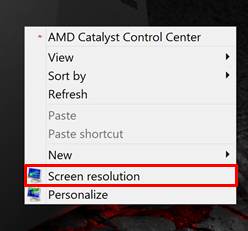
ii. Klik "Advanced settings".

iii. Beralih ke tab "Monitor". Bila belum menginstal driver INF, Anda dapat melihat Monitor Type belum dikenali.
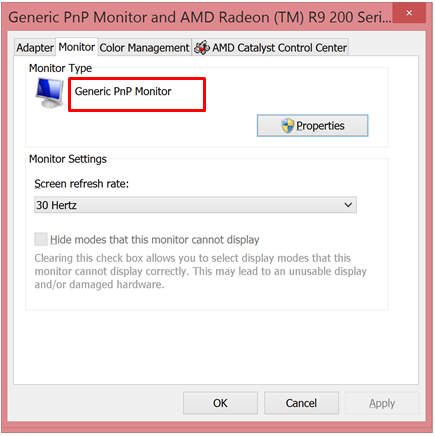
iv. Periksa Monitor Type setelah Anda menginstalnya.
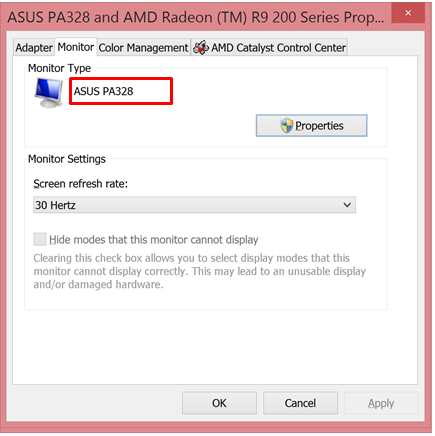
Profil warna ICC
Ada beberapa profil warna standar built-in di Windows, namun hanya satu profil pada satu waktu yang dapat menjadi profil default.
Ikuti langkah-langkah di bawah ini untuk memilih profil warna ICC default untuk monitor Anda di bawah lingkungan Windows:
1. Klik kanan di desktop, klik "Screen resolution".
2. Klik "Advanced settings".

3. Pilih tab "Color Management", dan klik tombol "Color Management" lagi.
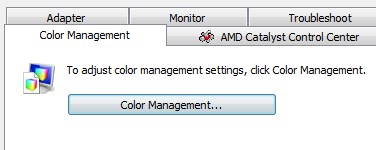
4. Pilih tab "All Profiles" dan klik tombol "Add".
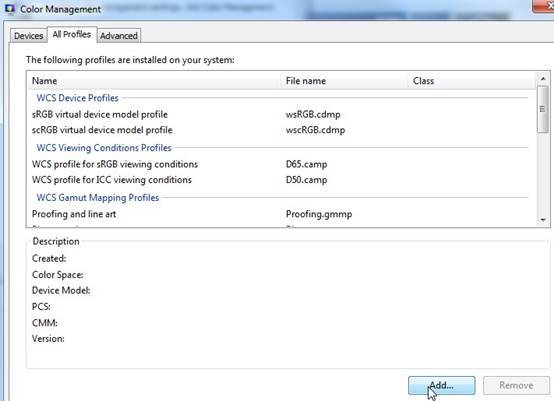
5. Pilih profil ICC (.icc file) yang Anda inginkan, klik tombol [OK] untuk keluar dari dialog.
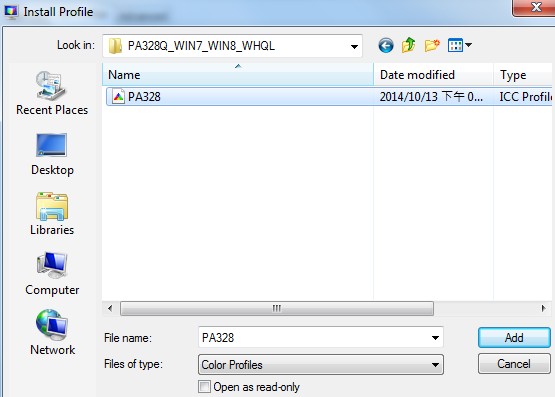
6. Pilih tab "Advanced", dan pilih profil perangkat untuk monitor Anda.